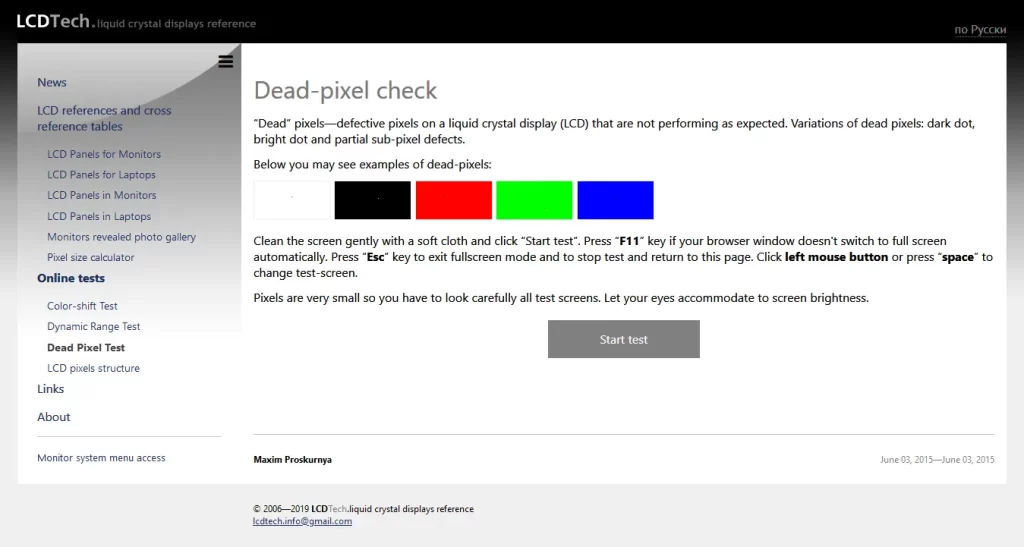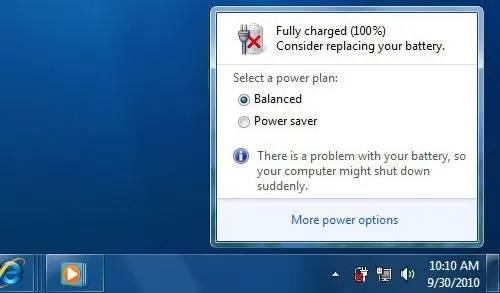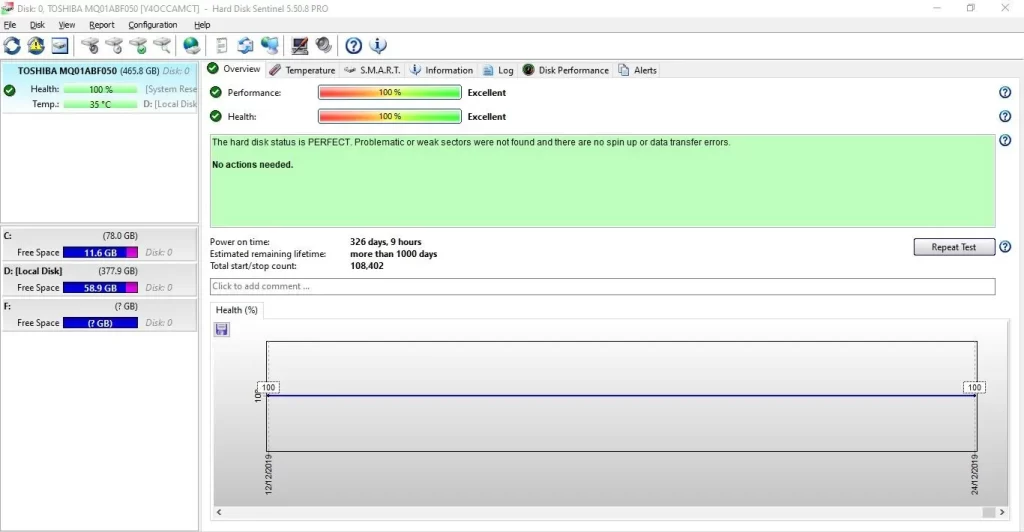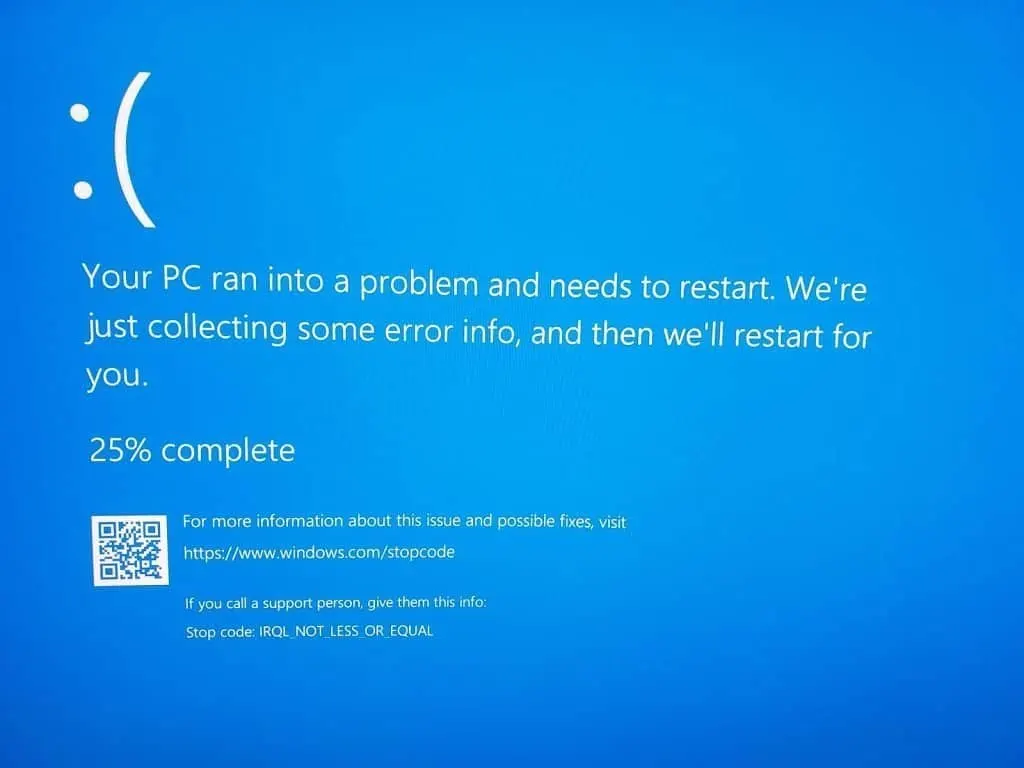راهنمای خرید لپ تاپ، PC و قطعات استوک (دست دوم)

خرید محصولات آکبند بدون شک حس بهتر و تجربه خاطره انگیزتری ایجاد می کنند، صرفنظر از آنکه مطمئن تر هم بوده که البته مشروط به داشتن گارانتی معتبر است.
اما با توجه به کاهش قدرت خرید مردم در تهیه محصولات دیجیتال که مستقیما با ارزش نرخ روز ارز دستخوش تغییر می شوند، بازار واردات و خرید و فروش لپ تاپ دست دوم و قطعات کامپیوتر به سبب قیمت مناسب تر داغ شده است.
اما جدای از قیمت مناسب، ریسک بسیاری در این حوزه متوجه خریدار و حتی فروشنده و واردکننده است.
بسیاری از دستگاهها و سخت افزارها، عمر مفید مشخصی دارند که حتی بسته به نوع استفاده ای که از آنها شده، می تواند بسیار کمتر شده باشد.
در این مقاله می خواهیم به بررسی تعدادی از دستگاهها و قطعات پرفروش در بازار دست دوم فروشی بپردازیم و تا جای ممکن برای شما روشن سازیم که پیش از خرید این محصولات، به چه نکات، روشها و ابزارهایی توجه کنید تا محصول مناسب و سالمی تهیه کرده و گرفتار اجناس معیوب و خسارت و زیان نشوید.
در خرید یک لپ تاپ کارکرده باید به چه نکاتی توجه کنیم؟
1- تعمیری بودن
بدترین لپ تاپ دست دوم، احتمالا یک لپ تاپ تعمیری است، البته این نیز بستگی به علت تعمیر و باز شدن دستگاه دارد.
قاعدتا با دقت به پیچهای دستگاه و یا پاره شدن لیبل های چسبیده روی محل پیچ یا قابها می توانید به اینکه آیا لپ تاپ باز شده یا نه پی ببرید.
اگر علت باز شدن صرفا تعویض رم یا هارد لپ تاپ باشد جای نگرانی ندارد، اما بدترین علت بازشدن می تواند تعمیر مدار مادربورد آن باشد. در چنین شرایطی توصیه می شود از خرید لپ تاپ هایی که تعمیر بورد داشته اند خودداری شود، مگر آنکه مطمئن شوید توسط تعمیرکار متخصص و مجربی تعمیر شده و عدم بازگشت ایراد آن را تضمین می کند.
2- صفحه نمایش معیوب
مطمئن شوید نمایشگر لپ تاپ دارای پیکسل سوختگی نباشد.
اشکالات جدی را می توانید با مشاهده مستقیم روی نمایشگر پیدا کنید، اما پیکسل سوختگی های جزئی را نمی توانید به راحتی پیدا کنید.
برای این منظور از مرورگر اینترنت خود به این آدرس بروید. در این سایت روی گزینه Start Test کلیک کنید تا تمامی صفحه مانیتور لپ تاپ دست دومی که میخواهید بررسی کنید سفید شود! با کلیک بر روی صفحه بین دیگر رنگها نیز جابجا می شوید.
اگر مانیتور دستگاه شما پیکسل سوختگی داشته باشد، در هر رنگ صفحه باید متوجه عدم وجود آن رنگ در پیکسل و در نتیجه پیکسل سوختگی شوید.
بدین ترتیب با این روش ساده می توانید به سلامت کامل تمام پیکسلهای نمایشگر دستگاه خود شامل لپ تاپ، کامپیوتر، تبلت یا موبایل پی ببرید.
3- باتری ضعیف
از سالم بودن باتری لپ تاپ دست دومی که قصد خریداری دارید مطمئن شوید. اگر باتری لپ تاپ معیوب و غیرقابل استفاده باشد، چنین پیغامی را در بخش باتری تسکبار ویندوز مشاهده خواهید کرد:
حتی اگر چنین پیغامی مبنی بر معیوب بودن باتری لپ تاپ مشاهده نکردید، هنوز هم نمی توانید به باتری آن اعتماد کنید چراکه ممکن است باتری آن از نظر کارایی بسیار ضعیف شده باشد و شما را کاملا وابسته به استفاده از شارژر آن کند.
برای این منظور سعی کنید در شرایطی که باتری لپ تاپ بطور کامل شارژ شده، نشانگر موس را روی آیکن باتری برده و کلیک کنید تا میزان زمانی که باتری لپ تاپ شما کار خواهد کرد نمایش داده شود.
برای یک باتری 100% شارژ شده، این زمان نباید 1 ساعت یا کمتر باشد، چراکه به احتمال زیاد این باتری برای سبک ترین کارهای شما هم تا یک ساعت دوام نخواهد آورد.
هارد دیسک (HDD – SSD)
در خرید هارد کامپیوتر، لپ تاپ یا هارد اکسترنال و چه انواع HDD یا SSD آن باید از ابزار زیر استفاده کنید.
1- تست هارد با نرم افزار Hard Disk Sentinel
شما می توانید با استفاده از نرم افزار Hard Disk Sentinel از سلامت (Health) و کارایی (Performance) هاردی که قصد خرید دارید مطمئن شوید.
ابتدا از سایت رسمی این نرم افزار را دانلود کنید. پس از اجرای نرم افزار با محیط زیر مواجه می شوید:
در سمت چپ و بالا هاردهای متصل و شناسایی شده به دستگاه را مشاهده میکنید که با انتخاب هریک، اطلاعاتی درباره هر هارد را در بخش بالای نرم افزار مشاهده می کنید که برای مثال در این تصویر وضعیت سلامت و سرعت هارد 100% می باشد.
همچنین اطلاعاتی همچون میزان کارکرد هارد (در این مثال 326 روز و 9 ساعت) و عمر تقریبی این هارد (در این مثال بیش از 1000 روز دیگر) را نیز مشاهده میکنید که بایستی در تهیه هارد به آنها دقت کنید و از فروشنده بخواهید حتما با این نرم افزار وضعیت سلامت هارد را به شما نشان دهد.
البته ناگفته نماند برخی هاردهای تعمیر شده (Refurbished) ممکن است توسط تعمیرکار در قسمت firmware دستکاری شده باشد و اطلاعات دروغین درباره سلامت و عمر هارد به شما نمایش دهد، پس حتی اگر هارد مورد نظر از جهت پارامترهای بالا در وضعیت مناسبی بود، بازهم بهتر است مهلت تستی از فروشنده برای تجربه سرعت و کارایی هارد نیز بگیرید.
2- صدا و نویز هارد
پس از تایید هارد توسط نرم افزار ذکر شده در نوشته بالا، نکته دومی که باید درنظر بگیرید صدا و نویز برآمده از هارد در حال کار کردن است.
بهتر است اقدام به جابجا کردن فایلهای سنگین روی هارد تهیه کرده کنید و به لرزش و صداهای برآمده از هارد گوش دهید.
اگر هارد شما صدا و نویز غیر عادی و زیادی از خود بروز می دهد و بخصوص در این هنگام سرعت جابجایی فایلها دچار نوسان می شود، بهتر است برای ذخیره اطلاعات مهم خود به این هارد اعتماد نکنید و ترجیحا از خرید آن هم اجتناب کنید.
چنین هاردهایی به سبب حرکت غیردقیق Head در حین خواندن اطلاعات روی دیسک، تولید صدا میکنند که خود باعث لرزش مجموعه داخل هارد و در دراز مدت برخورد Head با دیسک و خط انداختن روی آن و کاهش سلامت هارد شود.
رم (RAM)
شاید بعد از هارد، ریسکی ترین قطعه کارکرده برای خرید رم باشد.
رم معیوب حتی ممکن است تا چند ماه اشکال خود را بروز ندهد و بروز آن هم نظم خاصی نداشته باشد و هر زمان امکان رخ دادن داشته باشد.
و البته اتفاقی که یک رم معیوب برای دستگاه شما ایجاد میکند بسیار دردسرساز و آزاردهنده خواهد بود چراکه دستگاه شما به صفحه آبی مرگ یا همان Blue screen (BSoD) دچار می شود، حالتی که دستگاه شما حین کار، به یکباره با صفحه آبی مشابه تصویر زیر مواجه شده و خاموش یا ریستارت می شود.
رم معیوب دستگاه شما را به BSOD دچار می کند و خطای ذکر شده در آن می تواند نامهای مختلفی داشته باشد و معمولا خطای IRQL_NOT_LESS_OR_EQUAL می باشد که در تصویر بالا نیز رخ داده است.
البته توجه داشته باشید اشکال در دیگر قطعات دستگاه و یا حتی مشکلات نرم افزاری ناشی از درایورهای ناسازگار نیز ممکن است BSOD با همین خطا ایجاد کنند.
نرم افزارها و ابزارهایی برای تست رم وجود دارند اما در بسیاری موارد اشکال رم در حین کارکرد این نرم افزارها بروز نکرده و فقط هنگام کار با نرم افزار یا بازی سیستم شما را به صفحه آبی مرگ دچار می کند. بهترین راه برای اعتماد به رم کارکرده نیز گرفتن مهلت تست از فروشنده و کارکردن دستگاه در شرایط سنگین مانند بازی و یا کار همزمان با چندین نرم افزار مختلف است. در این شرایط رم اگر معیوب باشد به احتمال بالا BSOD ایجاد خواهد کرد.
اما رمی که مدت زیادی کارکرده باشد شاید در چند هفته یا چند ماه آتی اشکال خود را بروز دهد و فروشندگان اجناس دست دوم معمولا چنین مهلت تستی به شما نمی دهند پس شاید بهتر باشد برای خرید رم، بخصوص گران قیمت، سراغ یک محصول آکبند با گارانتی معتبر و خوشنام بروید و یا از دست دوم فروش مطمئنی تهیه کنید.
پردازنده (CPU)
مطمئن ترین خرید دست دوم در بازار قطعات کامپیوتر، شاید پردازنده باشد چراکه این قطعه فاقد بخشهای مکانیکی، قطعاتی چون خازن و مقاومت بزرگ و در کل اجزای استهلاک پذیر است که در دراز مدت سبب بروز ایراد می شوند.
در خرید پردازنده دست دوم فروشنده بایستی از آن تست بوت شدن تا بالا آمدن ویندوز بگیرد و در اینصورت می توانید با خیال جمع آنرا بخرید.
کارت گرافیک (GPU)
1- بوت کامل با درایور نصب شده
هنگام خرید کارت گرافیک دست دوم مطمئن شوید که فروشنده آنرا تا بوت شدن کامل دستگاه و بالا آمدن ویندوزی که درایور آن کارت گرافیک در آن نصب شده، بالا بیاورد، این نکته بسیار مهمی است چراکه ممکن است کارت گرافیک که با درایور نصب شده حداکثر کارایی خود را ارائه می کند، در صورت معیوب بودن با فایلهای درایور خود ارتباط درست برقرار نکند و دستگاه شما به خطای BSOD دچار شود.
2- دمای کارت گرافیک
نکته دیگر وضعیت دمای کارت گرافیک در شرایط کارکرد سنگین مانند هنگام بازی یا اجرای نرم افزارهای Benchmark است.
برای مشاهده لحظه ای دمای کارت گرافیک خود و البته دیگر قطعات، از نرم افزار سبک و کاربردی Speccy استفاده کنید.
برای آنکه این نرم افزار دمای کارت گرافیک شما را نمایش دهد باید حتما درایور کارت گرافیک شما روی ویندوز نصب شده باشد.
پس از نصب و اجرای برنامه آنرا باز نگه داشته و یک بازی با گرافیک نسبتا بالا و یا یک نرم افزار Benchmark را اجرا کنید و حداقل یک ساعت به آن ادامه دهید و بطور مدوام دمای نمایش داده شده کارت گرافیک را چک کنید. بهتر است این دما بالاتر از 80 درجه سانتیگراد نباشد هرچند برای هر مدل کارت گرافیک، محدوده دمای مناسب تفاوتهای کمی دارد.
اگر دمای کارت گرافیک غیرطبیعی است، ابتدا از کارکرد صحیح فنها مطمئن شوید. سپس هیت سینک آنرا بازکرده و با الکل صنعتی تمیز کنید و از یک خمیر سیلیکون مناسب استفاده کنید. اگر همچنان دمای کارت بالاتر از 80-90 درجه سانتیگراد است، از تهویه مناسب کیس خود نیز مطمئن شوید. برای آزمایش دربهای کیس را باز کنید و مجددا تست دما در شرایط سنگین را بررسی کنید.
اگر باوجود آزمایش تمام موارد بالا همچنان کارت گرافیک خریداری شده در حین کار دمای بالایی دارد و کارایی و FPS آن در حین افزایش دما افت می کند، از خرید آن کارت گرافیک خودداری کنید.
مادربورد (Motherboard)
در خرید مادربورد کارکرده، جدای از بوت شدن آن با پردازنده و رم، از عملکرد صحیح کارت شبکه، کارت صدا و درگاههای USB آن نیز مطمئن شوید.
همچنین بهتر است از فروشنده بخواهید تا درگاه PCI-E آنرا با تصویر گرفتن از یک کارت گرافیک مجزا که با برق 6 پین یا بیشتر نیز تغذیه می شود، تست کنید. در برخی موارد به سبب آسیب وارد شده به خارهای سوکت پردازنده مادربورد، کارت گرافیک مجزا در درگاه PCI-E آن تصویر نمی دهد.
نتیجه گیری
بطور کلی اگر قصد خرید دستگاه یا قطعه کارکرده ای دارید، مطمئن شوید که اختلاف قیمت آن با انواع مشابه آکبند و گارانتی دار زیاد باشد، در غیر اینصورت توصیه می شود جنس نو تهیه کنید و از داشتن گارانتی معتبر و قابل استعلام آن نیز مطمئن شوید.
اگر مجبور به تهیه جنس کارکرده هستید، ضمن توجه به نکاتی که در این مقاله ذکر کردیم، از بازخورد مثبت دیگر خریداران از فروشنده مورد نظر و اعتبار وی یا فروشگاه مربوطه هم مطمئن شوید تا بتوانید خرید قابل قبول و موفقی داشته باشید.